Ustawienie D-Link Dir-300 Rev.B6 dla Rostelecom

- 4563
- 969
- Pan Edmund Kubacki
Polecam skorzystanie z nowych i najbardziej odpowiednich instrukcji dotyczących zmiany oprogramowania, a następnie konfigurowania routerów Wi-Fi D-Link Dir-300 Rev. B5, B6 i B7 dla Rostelecom
Iść
Tytuł router WiFi D -Link Dir 300 B6 dla Rostelecom jest dość prostym zadaniem, jednak niektórzy nowicjusze użytkownicy mogą powodować pewne problemy. Przeanalizujemy ustawienia kroku -krymingi tego routera.
Połączenie routera
Kabel Rostelecom jest podłączony do portu internetowego z tyłu routera, a podłączony kabel zawarty na jednym końcu jest podłączony do portu karty sieciowej na komputerze, drugim - do jednego z czterech złączy LAN na D. -PLINK ROUTER. Następnie podłącz moc i przejdź bezpośrednio do ustawienia.

Porty Wi-Fi D-Link Dir-300 NRU Rev. B6
Uruchom dowolną z przeglądarki dostępnych na komputerze i wprowadź następujący adres IP do wiersza adresu: 192.168.0.1, w wyniku czego musimy dostać się na stronę wymagającą logowania i hasła, aby wprowadzić ustawienia routera REV D-Link Dir-300.B6 (numer audytu routera zostanie również wskazany na tej stronie, bezpośrednio pod logo D -Link - więc jeśli masz Rev.B5 lub B1, ta instrukcja nie jest dla twojego modelu, chociaż zasada jest zasadniczo taka sama dla wszystkich routerów bezprzewodowych).
 Standardowe logowanie i hasło używane domyślnie w routerach D -Link - administrator i administrator. W niektórych oprogramowaniach znajdują się również następujące kombinacje logowania i hasła: admin i puste hasło, administrator i 1234.
Standardowe logowanie i hasło używane domyślnie w routerach D -Link - administrator i administrator. W niektórych oprogramowaniach znajdują się również następujące kombinacje logowania i hasła: admin i puste hasło, administrator i 1234.PPPoE konfiguruj w Dir-300 Rev. B6
Po prawidłowym wpisie logowania i hasła znajdziemy się na stronie głównej routera WIFI D-Link Dir-300 Rev. B6. Tutaj powinniśmy „skonfigurować”, po czym przejdziemy na stronę wyświetlającą różne informacje na temat naszego routera - modelu, oprogramowania układowego, adresu sieciowego itp.D. - Musimy przejść do karty Network, gdzie zobaczymy pustą listę połączeń WAN (połączenie z Internetem), naszym zadaniem będzie utworzenie takiego połączenia dla Rostelecom. Kliknij „Dodaj”. Jeśli ta lista nie jest pusta, a tam jest już połączenie, kliknij ją, a na następnej stronie kliknij Usuń, po czym powrócisz do listy połączeń, które tym razem będą puste.

Początkowy ekran konfiguracji (kliknij, jeśli chcesz zwiększyć)
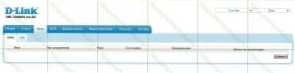
Związki Joater Wi-Fi
W polu „Typ połączenia” musisz wybrać PPPoE - ten typ połączenia jest używany przez dostawcę Rostelecom w większości osad Rosji, a także wielu innych dostawców Internetu - House.Ru, TTK i inni.
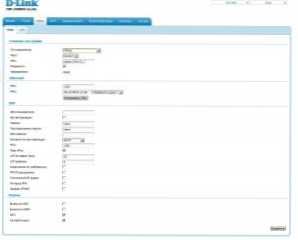
Konfigurowanie połączenia dla RosteLecom w D-Link Dir-300 Rev.B6 (kliknij, aby zwiększyć)
Następnie natychmiast przechodzimy do wejścia użytkownika i hasła, po prostu niżej - wprowadź dane dostarczone przez Rostelecom na odpowiednich polach. Umieściliśmy kontrolę „Keep Alive”. Pozostałe parametry można pozostawić bez zmiany.
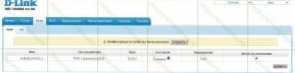
Zachowanie nowego połączenia w DIR-300
Kliknij, aby zapisać, po czym na następnej stronie z listą połączeń zostaniemy ponownie zaproszeni do zapisania ustawień D-Link Dir-300 Rev. B6 - Zapisz.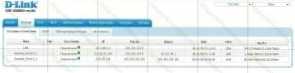
Ustawienia DIR-300 Rev. B6 jest zakończony
Jeśli zrobiliśmy wszystko poprawnie, to zielony wskaźnik powinien pojawić się obok nazwy połączenia, który mówi nam, że połączenie z Internetem dla Rostelecom jest pomyślnie ustanowione, można go już użyć. Warto jednak zainstalować ustawienia bezpieczeństwa Wi -Fi, aby osoby postronne nie mogli korzystać z punktu dostępu.
Konfigurowanie punktu dostępu Wi -Fi Dir 300 Rev.B6
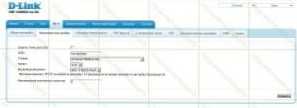
SSID D-Link Dir 300 Ustawienia
Przechodzimy do zakładki Wi -Fi, a następnie - do głównych ustawień. Tutaj możesz ustawić nazwę (SSID) punktów dostępu Wi -Fi. Piszemy dowolną nazwę składającą się z symboli łacińskich - to Ty zobaczysz na liście sieci bezprzewodowych podczas podłączania laptopa lub innych urządzeń z Wi -Fi. Następnie konieczne jest zainstalowanie ustawień zabezpieczeń dla sieci WIFI. W odpowiedniej sekcji ustawień DIR-300 wybierz typ uwierzytelnienia WPA2-PSK, wprowadź klucz do sieci bezprzewodowej, składający się z co najmniej 8 znaków (liter i liczb łaciński), zapisz ustawienia.
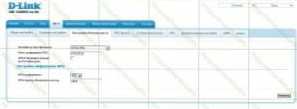
Ustawienia bezpieczeństwa Wi-Fi
To wszystko, teraz możesz spróbować połączyć się z Internetem z dowolnego urządzeń wyposażonych w moduł bezprzewodowy Wi -Fi. Jeśli wszystko zostało zrobione poprawnie i nie ma żadnych innych problemów z połączeniem.
- « Wirus wszystkie foldery na dysku flash zamienione w skróty
- Jak nauczyć się pracować na komputerze »

